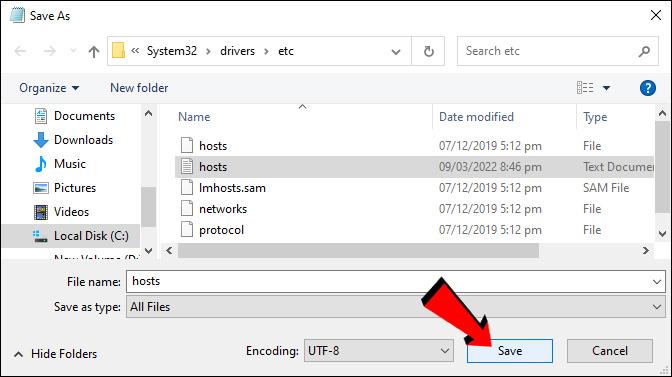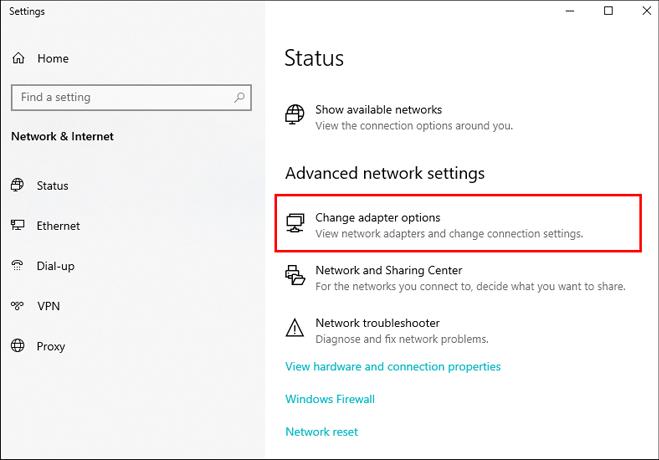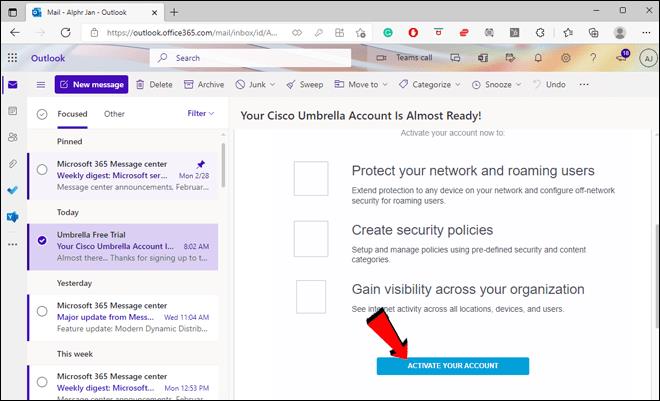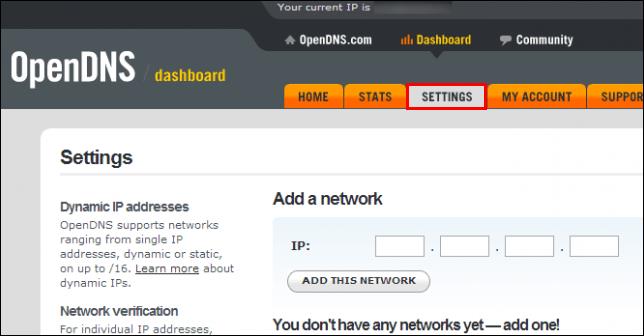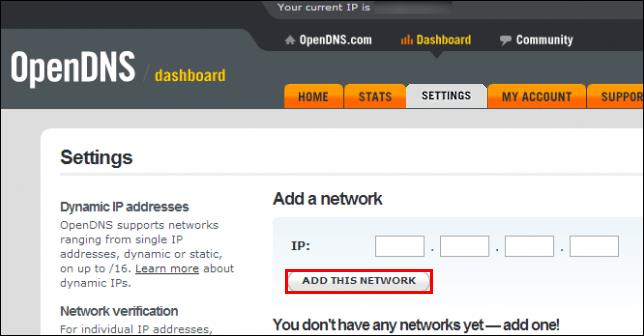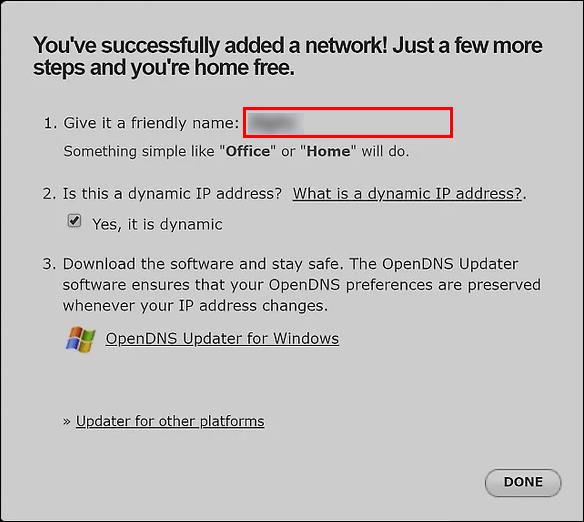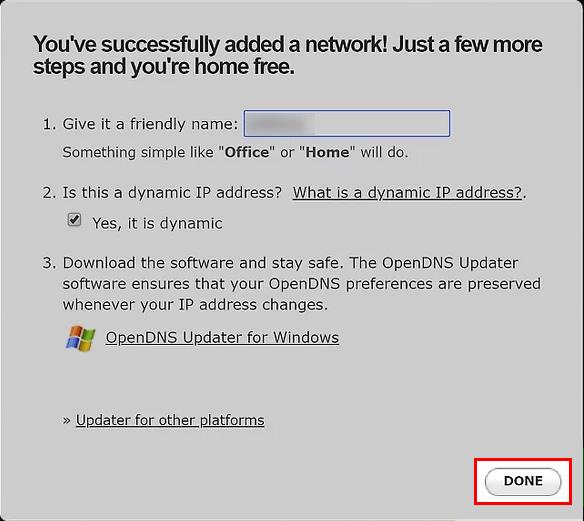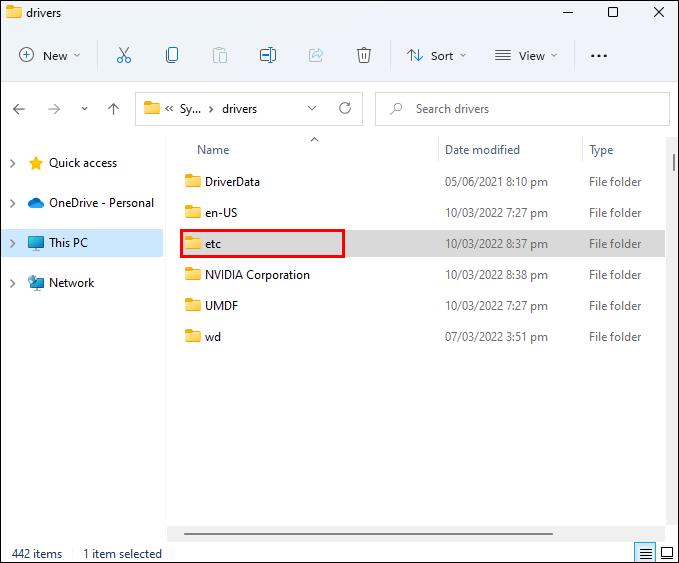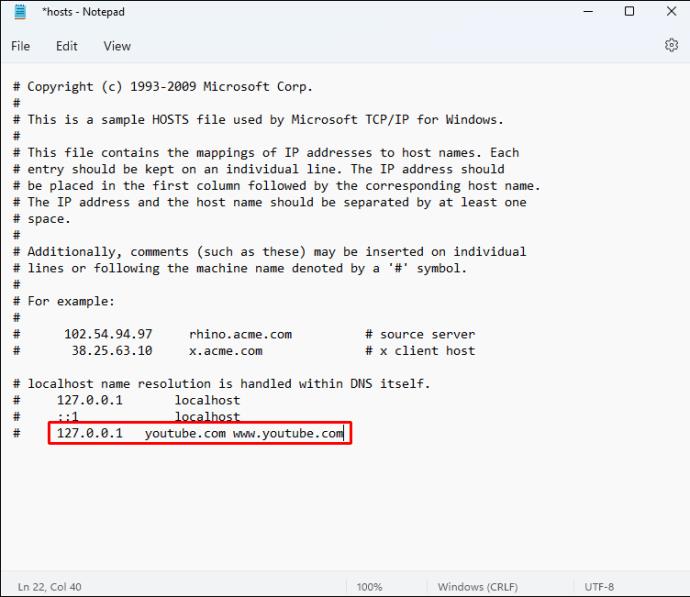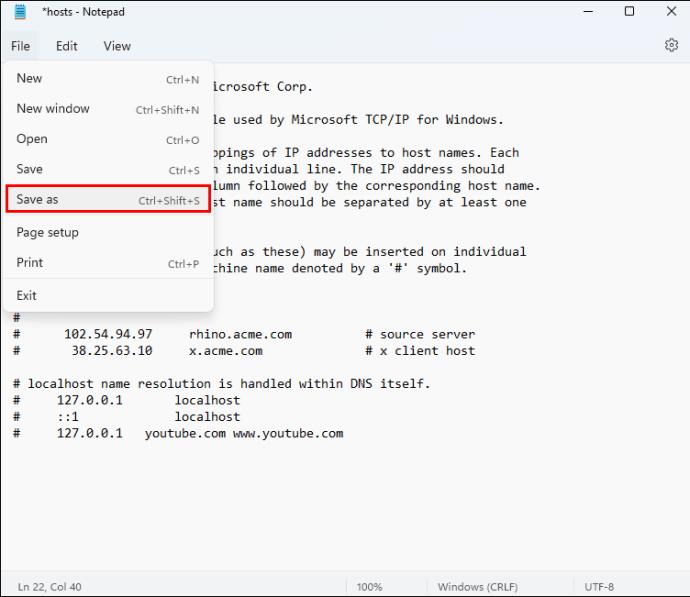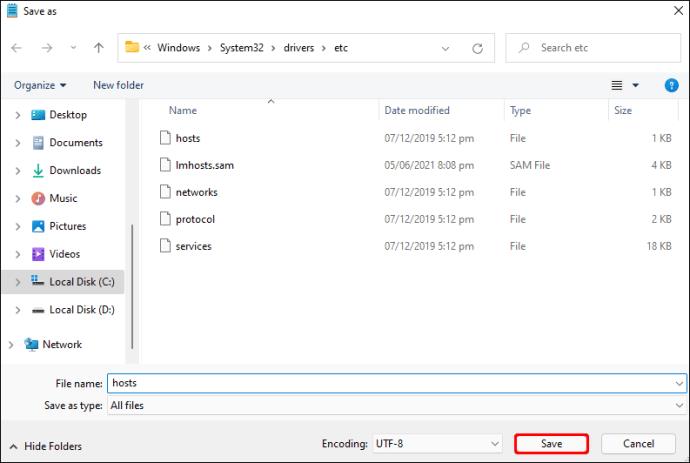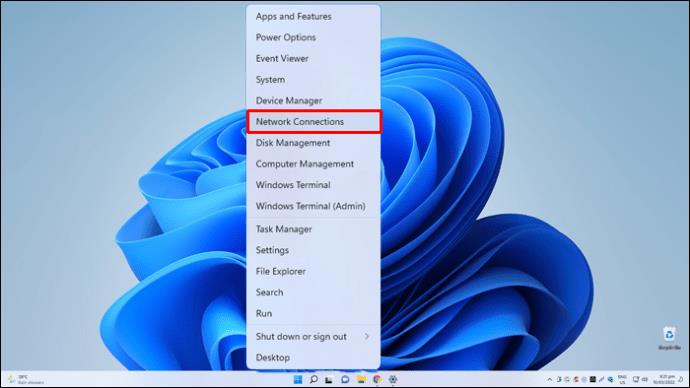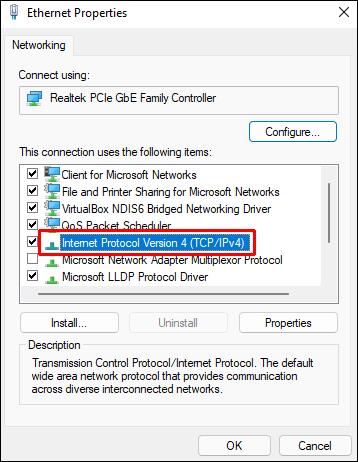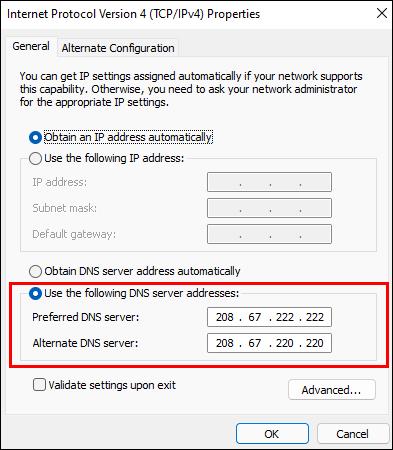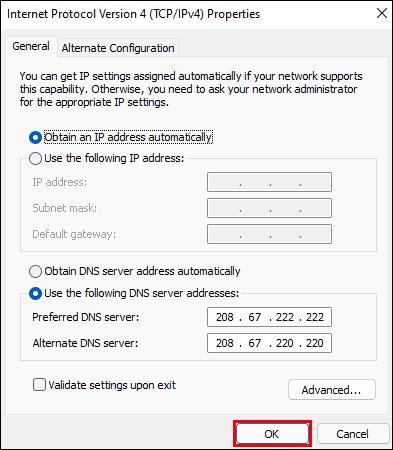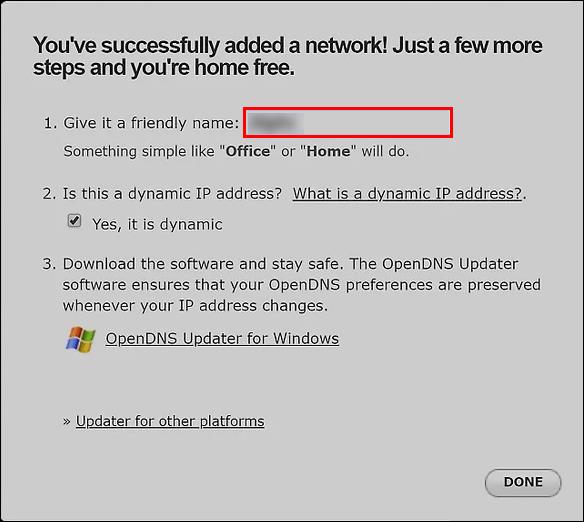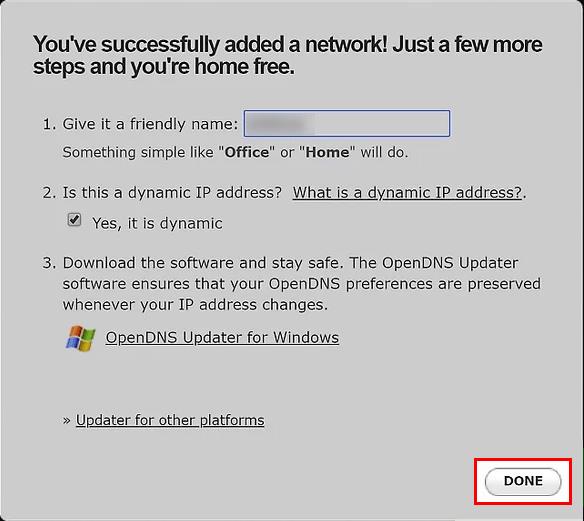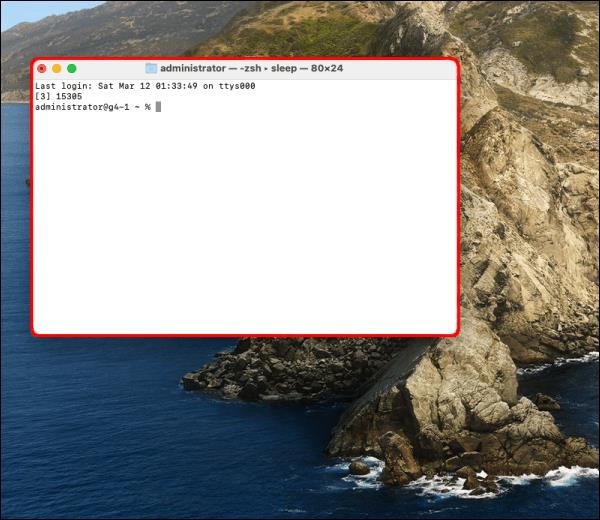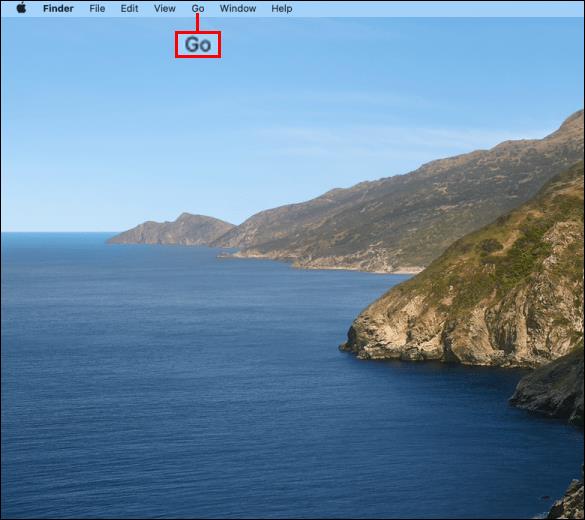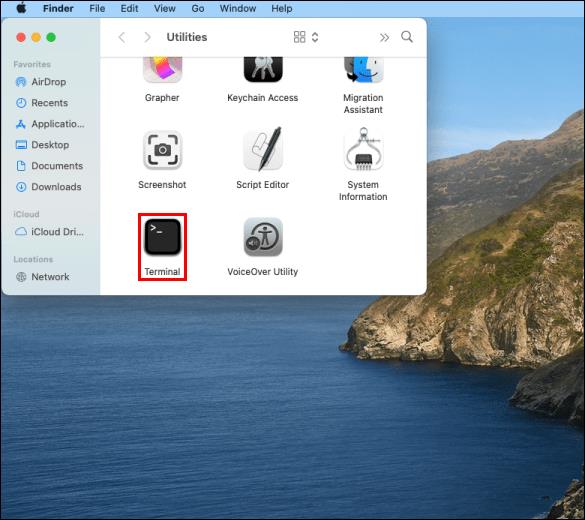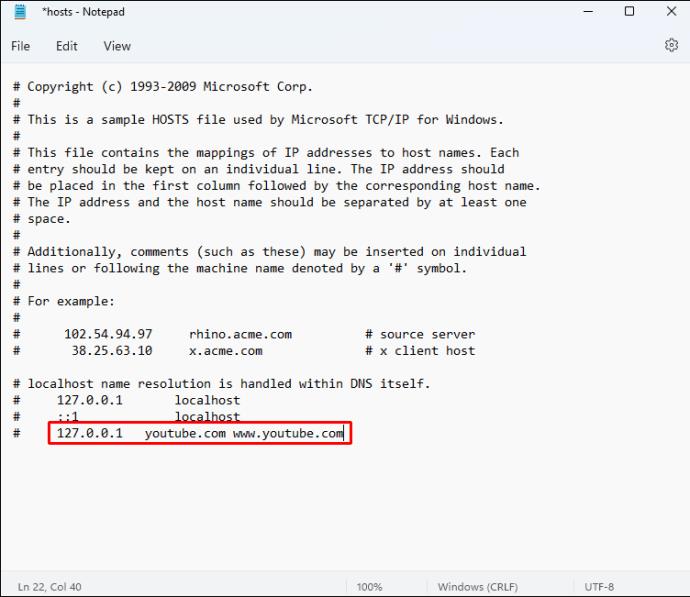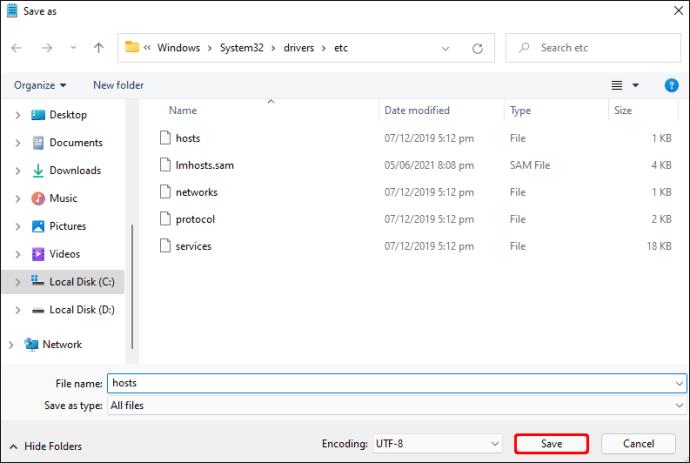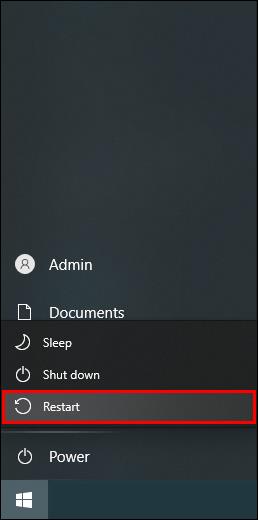Esteja você procurando uma solução específica ou relaxando, o YouTube tem uma imensa variedade de vídeos para explorar. Infelizmente, algumas pessoas podem se distrair com os vídeos do YouTube e acabar atrasando as tarefas que deveriam estar concluindo.
Felizmente, você pode bloquear o YouTube se quiser evitar a preguiça ou se quiser impedir que seus filhos ou funcionários usem o site. Este artigo passará por todas as etapas necessárias para bloquear o YouTube em diferentes dispositivos.
Como bloquear o YouTube em um PC com Windows 10
Quando se trata do seu PC com Windows 10, você pode bloquear o YouTube de duas maneiras – bloqueando-o em seus navegadores ou bloqueando-o em sua rede.
Bloqueie o YouTube em seus navegadores
- Abra o menu Iniciar e procure o bloco de notas.

- Clique com o botão direito do mouse e selecione "Executar como administrador".

- Vá em “Arquivo” e clique em “Abrir…”.

- Vá para a guia "Este PC" no lado esquerdo da janela.

- Clique duas vezes no disco rígido do seu computador e abra a pasta do Windows.

- Role para baixo e clique duas vezes na pasta System32.

- Desça e clique duas vezes na pasta “drivers”.

- Clique duas vezes na pasta “etc”.

- Clique em “Mostrar todos os tipos de arquivo”. O arquivo “host” ficará visível.

- Clique com o botão direito do mouse, abra “Propriedades”, vá em “Segurança” e clique em “Editar”.

- Marque a caixa “Controle total” e pressione OK.

- Clique duas vezes no arquivo host para abri-lo no bloco de notas.

Agora você pode editar o arquivo host.
- Na parte inferior, adicione uma linha contendo o endereço do YouTube. Digite 127.0.0.1 e pressione a tecla Tab, seguida de youtube.com e pressione Enter. Se estiver usando o Chrome, você precisará adicionar um espaço no final do endereço do YouTube e escrever "www.youtube.com".

- Faça um backup do seu arquivo “hosts”.
- Clique em “Arquivo”, depois em “Salvar como…”, seguido de “Documentos de texto”

- Selecione “Todos os arquivos” no menu suspenso, depois o arquivo “hosts” e salve-o clicando em “Salvar”.
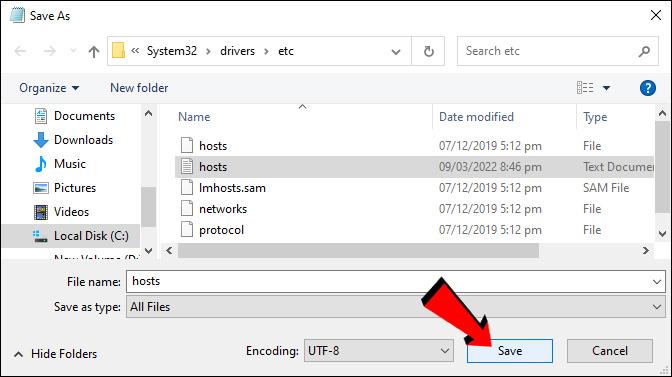
- Reinicie o computador. Depois de editar o arquivo “hosts”, é recomendável reiniciar o computador para garantir que as alterações tenham efeito.
Bloqueie o YouTube na sua rede
Antes de modificar os sites restritos em sua rede doméstica, você deve configurar seu computador para utilizar os endereços do servidor DNS OpenDNS. Veja como:
- Clique com o botão direito do mouse no botão Iniciar.

- Clique em “Conexões de rede”. Nas opções "Alterar adaptador", clique com o botão direito na rede atual.
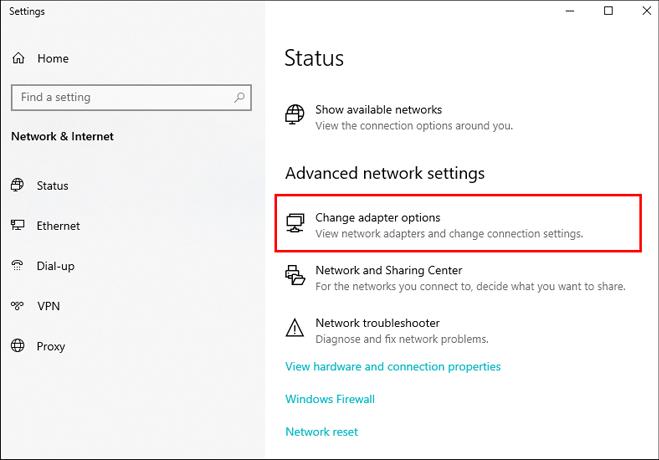
- Selecione “Propriedades” e selecione a opção “Internet Protocol Version 4 (TCP/IPv4)”.

- Clique em Propriedades, marque a caixa “Usar os seguintes endereços de servidor DNS” e digite 208.67.222.222 na caixa superior e 208.67.220.220 na caixa inferior.

- Para salvar, clique em OK em ambas as janelas abertas.

Em seguida, crie uma conta no OpenDNS. Digite o endereço de e-mail que deseja usar para o registro do OpenDNS. No menu suspenso, selecione seu país atual. Finalmente, escolha uma senha para sua conta. A partir daqui, os passos são:
- Abra o endereço de e-mail associado à sua conta OpenDNS.
- Haverá um e-mail com um link de verificação. Confirme seu registro no OpenDNS clicando no e-mail “[OpenDNS] Confirme seu registro no OpenDNS”. Isso o levará a uma nova janela.
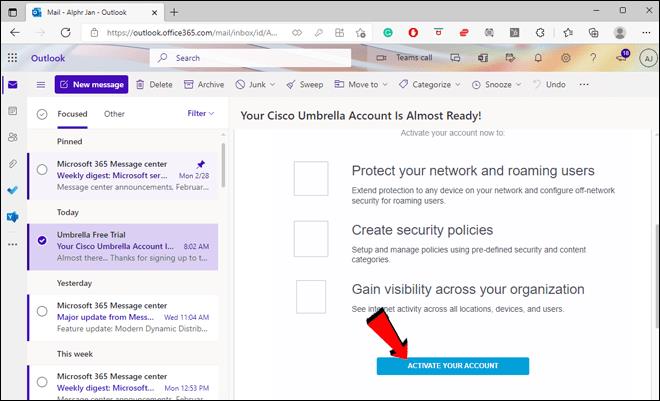
- Vá para a guia "Configurações".
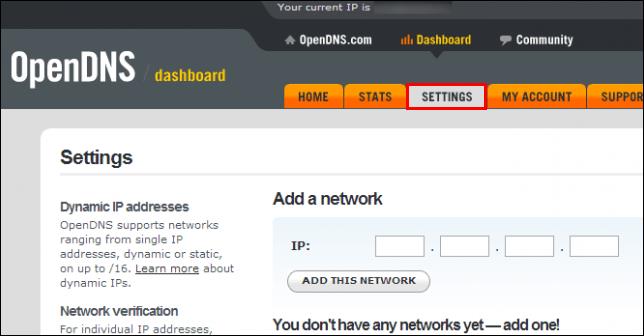
- Clique em “ADICIONAR ESTA REDE” na imagem denominada “BLOQUEAR YOUTUBE”. É o botão cinza à direita do endereço IP da sua rede atual. Haverá uma janela pop-up.
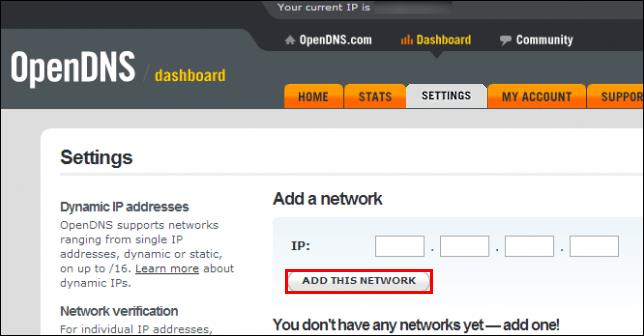
- Digite um nome de rede.
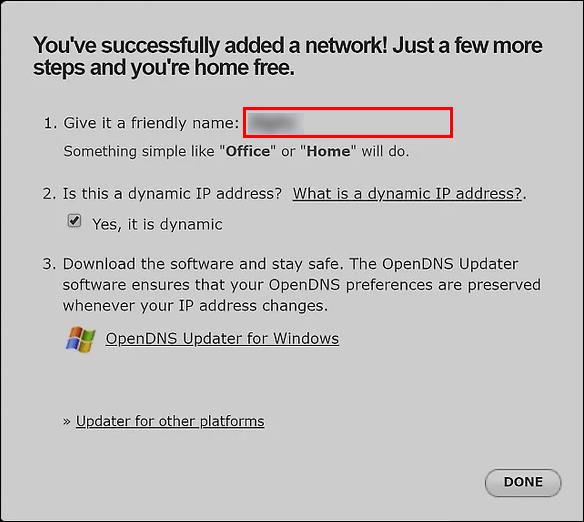
- Clique em "CONCLUÍDO". Isso abre a página de configurações da rede.
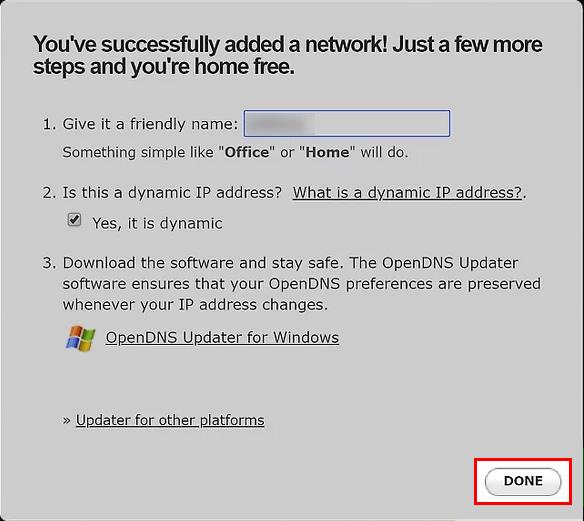
Como bloquear o YouTube em um PC com Windows 11
Os mesmos métodos para bloquear o YouTube no Windows 10 funcionam para o Windows 11.
Bloqueie o YouTube em seus navegadores
- Abra o Explorador de Arquivos no seu computador.

- Em seguida, vá para o seguinte local:
C:\Windows\system32\drivers\etc
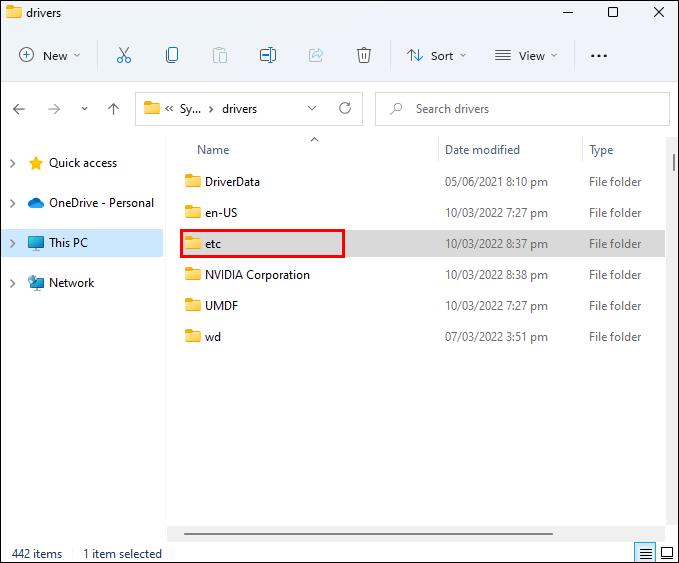
- Agora, clique com o botão direito do mouse no arquivo “Hosts” e escolha “Abrir com”.

- Selecione Bloco de Notas no menu suspenso e clique em OK.

Agora você pode editar o arquivo host.
- Adicione uma linha na parte inferior com o URL do YouTube. Digite 127.0.0.1 seguido da tecla Tab, youtube.com e pressione Enter. Se estiver usando o Chrome, você deve adicionar um espaço após o endereço do YouTube e digitar www.youtube.com
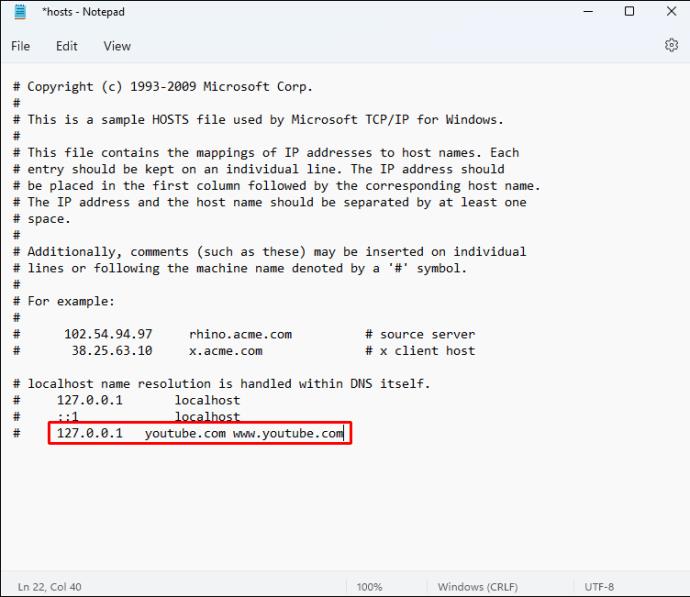
- Crie uma cópia de backup do arquivo “hosts”.
- Vá para "Arquivo", depois "Salvar como..." e depois "Documentos de texto".
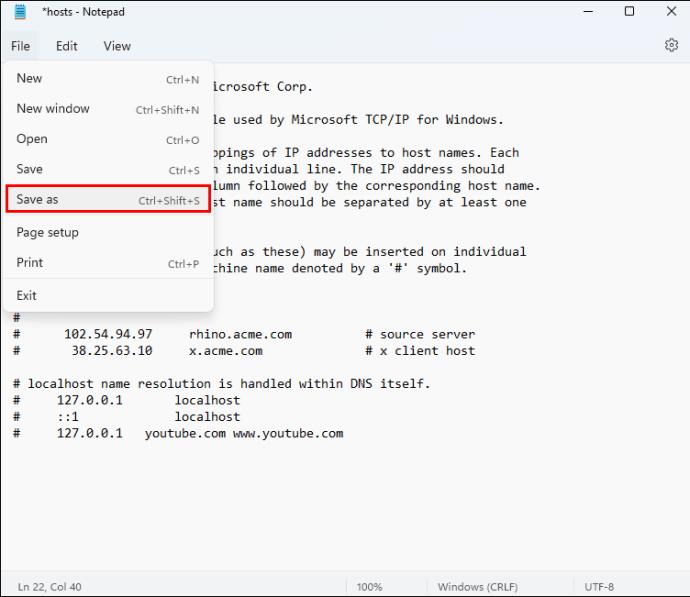
- Na caixa suspensa, escolha “Todos os arquivos”, depois o arquivo “hosts” e clique em “Salvar”.
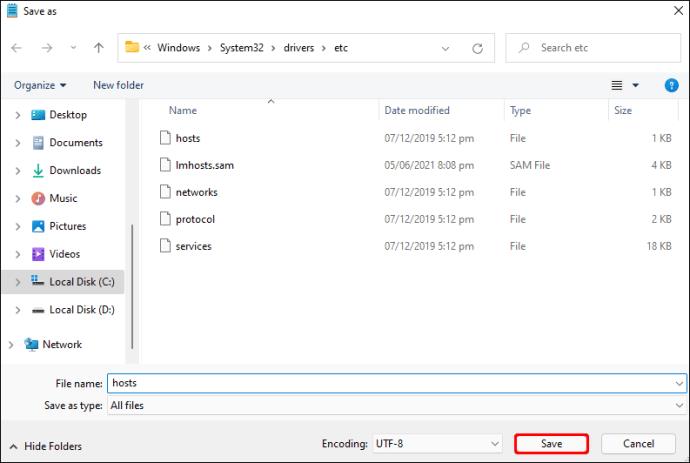
- Reinicie o computador. É aconselhável que, após modificar o arquivo “hosts”, você reinicie o computador para garantir que as alterações tenham efeito.

Bloqueie o YouTube na sua rede
Novamente, você deve modificar a configuração do servidor DNS do seu computador para usar os endereços do servidor DNS OpenDNS. Isto é como fazê-lo:
- Clique com o botão direito do mouse no botão Iniciar no canto inferior esquerdo da área de trabalho.
- Clique em “Conexões de rede” e clique com o botão direito na rede existente na opção “Alterar adaptador”.
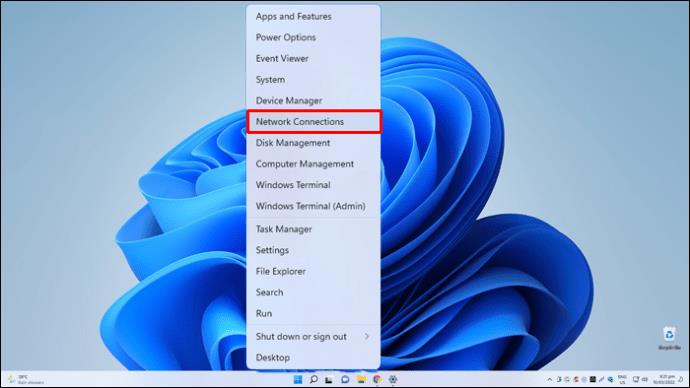
- Escolha “Propriedades” e “Internet Protocol Version 4 (TCP/IPv4)”.
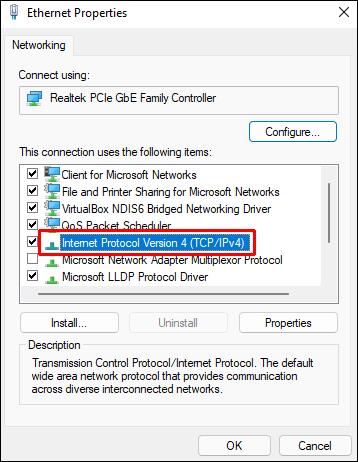
- Selecione Propriedades, marque a caixa "Usar os seguintes endereços de servidor DNS" e coloque 208.67.222.222 na caixa superior e 208.67.220.220 na caixa inferior.
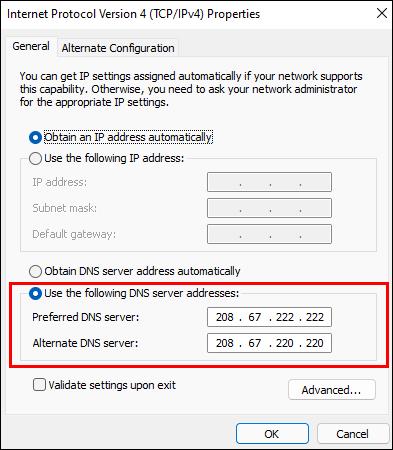
- Clique em OK em ambas as janelas abertas para salvar.
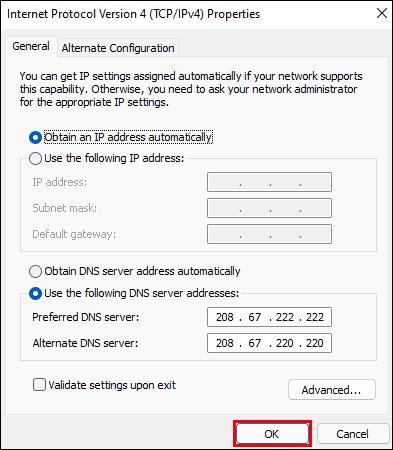
Em seguida, crie uma conta OpenDNS conforme as instruções acima.
- Faça login na sua conta OpenDNS usando o endereço de e-mail vinculado a ela.
- Você receberá um e-mail com um link para verificação. Confirme seu registro no OpenDNS clicando no link no e-mail “[OpenDNS] Confirme seu registro no OpenDNS”. Isto abre uma nova janela.
- Selecione a opção “Configurações”.

- Na imagem, clique em “ADICIONAR ESTA REDE”. É o botão cinza à direita do endereço IP da sua rede atual. Uma janela pop-up aparecerá.

- Forneça um nome de rede.
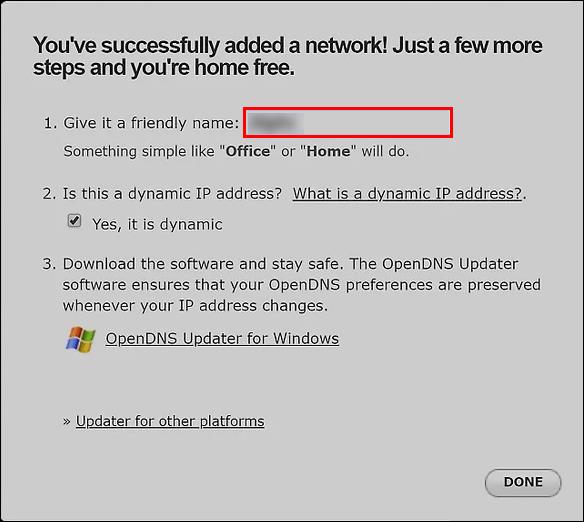
- Clique em “Concluído” para finalizar a configuração.
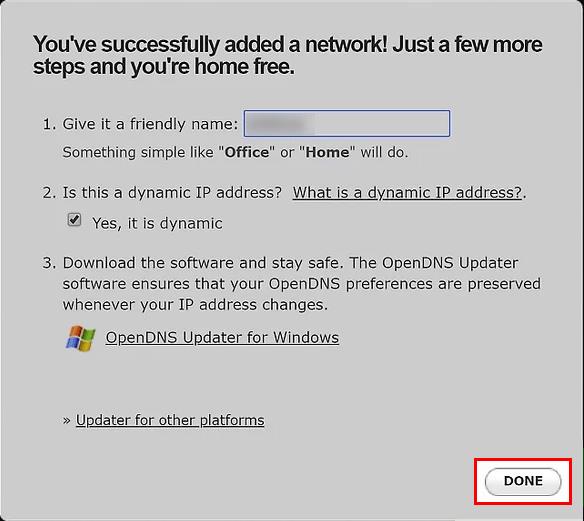
Como bloquear o YouTube em um Mac
Bloquear o YouTube em um Mac é muito semelhante a fazê-lo no Windows.
Bloqueie o YouTube em seus navegadores
- No Dock, clique no símbolo “Launchpad” e digite “Terminal” na área de pesquisa.

- Abra o programa Terminal macOS.
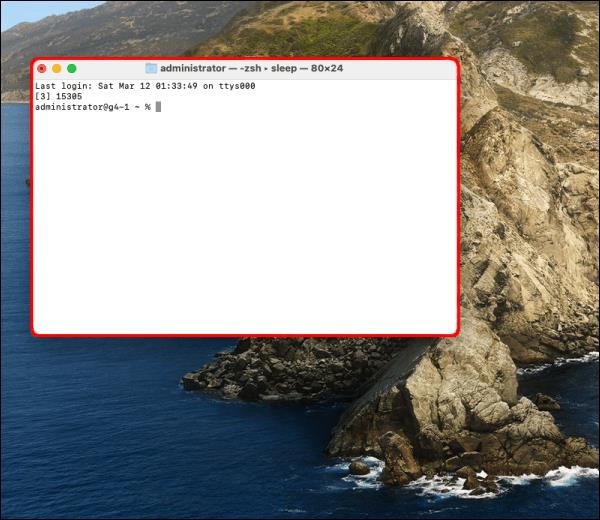
- Navegue até o Finder e clique em "Ir".
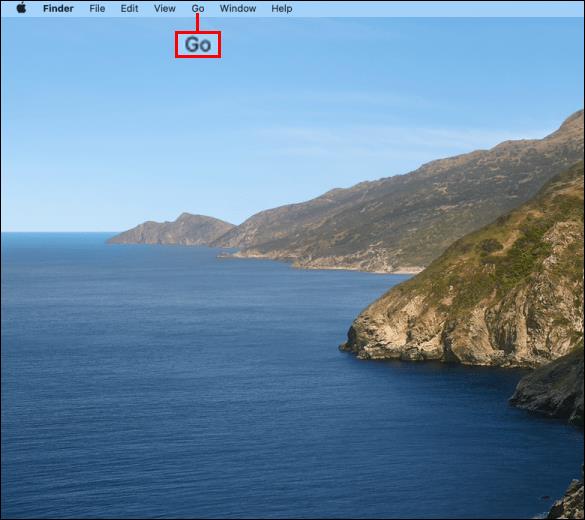
- Selecione “Utilitários”.

- Clique duas vezes em “Terminal” para abri-lo.
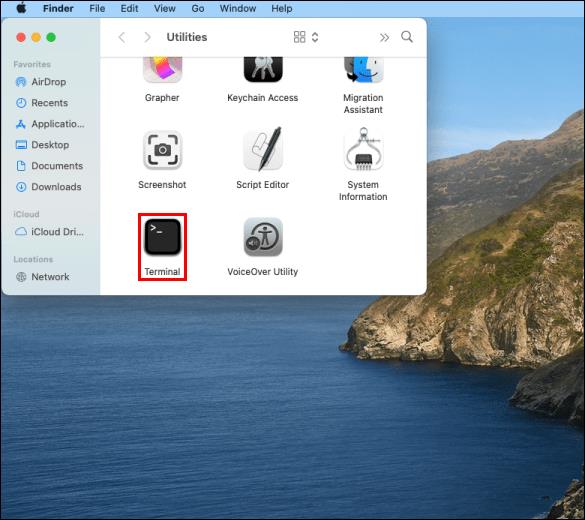
- Neste ponto, digite o seguinte comando:
/etc/hosts sudo nano

- Insira a senha sudo do seu usuário para fornecer acesso de edição ao arquivo.
Agora você pode editar o arquivo host.
- Na parte inferior, forneça uma linha contendo o URL do YouTube. Digite 127.0.0.1, pressione Tab, digite youtube.com e pressione Enter. Você deve digitar www.youtube.com após o endereço do YouTube se estiver usando o Chrome.
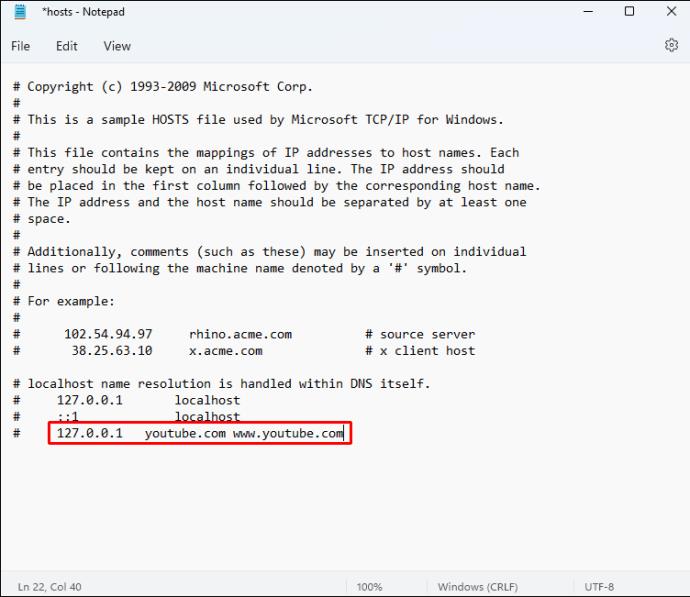
- Duplique o arquivo “hosts” para fins de backup.
- Clique em “Arquivo”, seguido de “Salvar como…” e, finalmente, “Documentos de texto”.

- Selecione “Todos os arquivos” na caixa suspensa, depois o arquivo “hosts” e clique em “Salvar”.
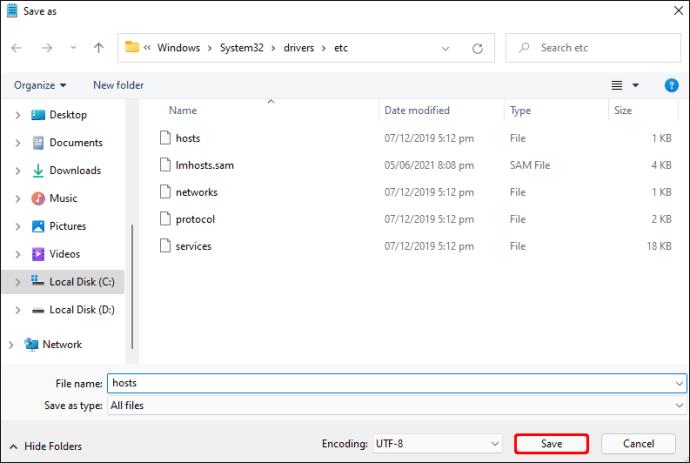
- Reinicie o computador.
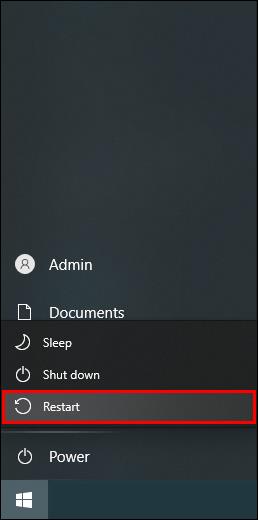
Nunca mais se distraia com o YouTube
Embora este guia aborde especificamente como bloquear o YouTube, qualquer site semelhante também pode ser bloqueado no seu PC. Dessa forma, você pode eliminar quaisquer distrações e se concentrar no que realmente precisa ser feito. Além disso, você pode impedir que crianças acessem qualquer conteúdo impróprio.
Você já bloqueou um site? Você costuma se distrair com o YouTube? Deixe-nos saber na seção de comentários abaixo!